Исправлено: X3DAudio1_7.dll отсутствует или ошибка не найдена
X3DAudio1_7.dll — это библиотека динамической компоновки, входящая в состав Microsoft DirectX, которая представляет собой набор интерфейсов прикладного программирования (API), позволяющих приложениям воспроизводить звуковые функции, трехмерную трехмерную графику и многое другое.
Основная функция DirectX — установить связь между видеокартой и приложением. Следовательно, когда X3DAudio1_7.dll теряется, удаляется или повреждается каким-либо вредоносным программным обеспечением, приложение или программа отображает это сообщение об ошибке.
Программы для Windows, мобильные приложения, игры - ВСЁ БЕСПЛАТНО, в нашем закрытом телеграмм канале - Подписывайтесь:)
Есть два разных варианта этой ошибки; вы можете обнаружить, что X3DAudio1_7.dll отсутствует на вашем компьютере, или X3DAudio1_7.dll не найден. Оба сообщения об ошибках указывают на то, что программа не может найти файл X3DAudio1_7.dll.
1. Установите среду выполнения DirectX
Поскольку файл X3DAudio1_7.dll принадлежит библиотеке времени выполнения Direct, мы можем начать с установки компонента DirectX. Возможно, либо DirectX не установлен, либо файл X3DAudio1_7.dll поврежден, потерян или удален. В обоих случаях установка DirectX исправит эту ошибку. Для этого следуйте инструкциям.
- Download the Установщик DirectX используя ссылку.
 После загрузки запустите программу установки и просто следуйте основным инструкциям по установке DirectX.
После загрузки запустите программу установки и просто следуйте основным инструкциям по установке DirectX.
- После этого попробуйте открыть игру или приложение, вызвав сообщение об ошибке.
2. Загрузите X3DAudio1_7.dll вручную
Если установка DirectX у вас не сработала, то попробуйте скачать X3DAudio1_7.dll вручную, чтобы заменить ее поврежденной. Просто следуйте инструкциям по загрузке и замене X3DAudio1_7.dll в соответствии с типом системы или архитектурой Windows.
- Идти к dll-files.com и введите X3DAudio1_7.dll в поле поиска.
- Нажмите Enter, чтобы увидеть результаты.
- Выберите x3daudio1_7.dll из результата.

- Прокрутите вниз и загрузите файл DLL в соответствии с типом вашей системы.

- Чтобы увидеть тип или архитектуру системы, нажмите клавишу Windows и введите Сведения о системе.

- Откройте окно информации о системе и проверьте тип вашей системы.

- Теперь вернитесь в свой браузер и загрузите файл x3daudio1_7.dll в соответствии с ним.

- После завершения загрузки распакуйте папку с файлом DLL с помощью WinRar или 7zip.
- Затем перейдите в папку и скопируйте файл DLL.

- Затем вставьте его в следующий каталог. C:\Windows\System32

- После этого перезагрузите компьютер и попробуйте запустить приложение или игру, чтобы увидеть, устраняет ли оно ошибку или нет.
3. Запустите SFC Scannow
SFC или средство проверки системных файлов — это утилита для устранения неполадок, которая позволяет пользователям восстанавливать системные файлы, включая все типы файлов DLL. Когда вы запускаете команду SFC, она проверяет все системные файлы и заменяет поврежденный из папки кеша, расположенной в %WinDir%\System32\dllcache. Чтобы запустить команду SFC, выполните следующие действия:
- Щелкните меню «Пуск» и введите «Командная строка» для поиска.
- Щелкните правой кнопкой мыши командную строку и выберите «Запуск от имени администратора».

- После его открытия введите следующую команду и дождитесь завершения проверки. sfc /scannow

- После этого закройте командную строку и попробуйте проверить наличие ошибки.
4. Обновите Windows
Обновление Windows — это еще один способ восстановить поврежденные системные файлы, в том числе DLL-файлы. Поэтому, если ошибка еще не исправлена, попробуйте обновить Windows до последней версии. Для этого выполните следующие действия:
- Нажмите клавишу Windows и введите Проверка обновлений в поиске Windows.

- Перейдите в настройки обновления Windows и нажмите «Проверить наличие обновлений».
- Когда обновления будут найдены, нажмите «Загрузить и установить».

- После загрузки обновлений перезагрузите компьютер, чтобы установить обновления.
- Затем проверьте, сохраняется ли ошибка или нет.
5. Переустановите программу
Если вы все еще сталкиваетесь с ошибкой, у вас могут быть повреждения в файлах вашего приложения. Для этого попробуйте переустановить игру или приложение с официального сайта.
- Нажмите клавишу Windows и введите «Установка и удаление программ».

- Найдите приложение или игру, вызывающую ошибку.
- Затем нажмите на три точки и нажмите «Удалить», а затем снова нажмите «Удалить», чтобы удалить приложение.

- После этого перейдите на официальный сайт, чтобы загрузить и установить приложение или игру.
X3DAudio1_7.dll отсутствует – часто задаваемые вопросы
Что такое X3DAudio1_7.dll?
X3DAudio1_7.dll — это файл, связанный с DirectX, позволяющий приложениям воспроизводить звуковые функции при взаимодействии с аппаратным компонентом.
Почему я продолжаю получать сообщение об ошибке X3DAudio1_7.dll отсутствует
Вы продолжаете получать это сообщение об ошибке, потому что приложение, которое вы пытаетесь запустить, не может найти файл X3DAudio1_7.dll. В основном это происходит, когда файл DLL теряется, удаляется или повреждается вредоносным программным обеспечением.
Как исправить ошибку X3DAudio1_7.dll отсутствует
Если вы столкнулись с сообщением об ошибке X3DAudio1_7.dll ismissed, установите последнюю версию DirectX с официального сайта Microsoft.
Программы для Windows, мобильные приложения, игры - ВСЁ БЕСПЛАТНО, в нашем закрытом телеграмм канале - Подписывайтесь:)

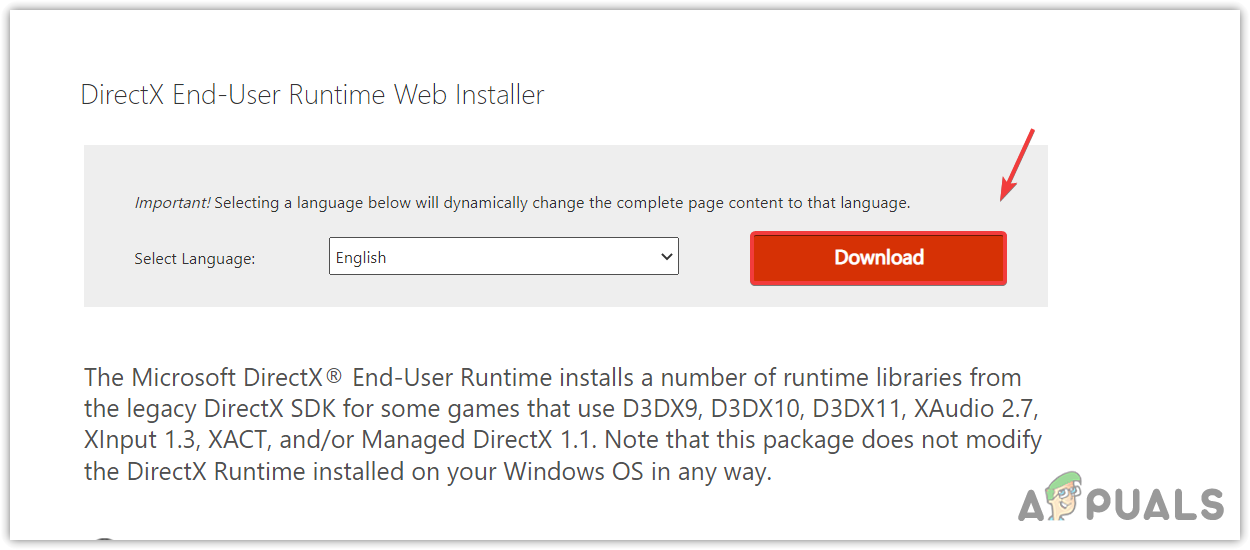 После загрузки запустите программу установки и просто следуйте основным инструкциям по установке DirectX.
После загрузки запустите программу установки и просто следуйте основным инструкциям по установке DirectX.
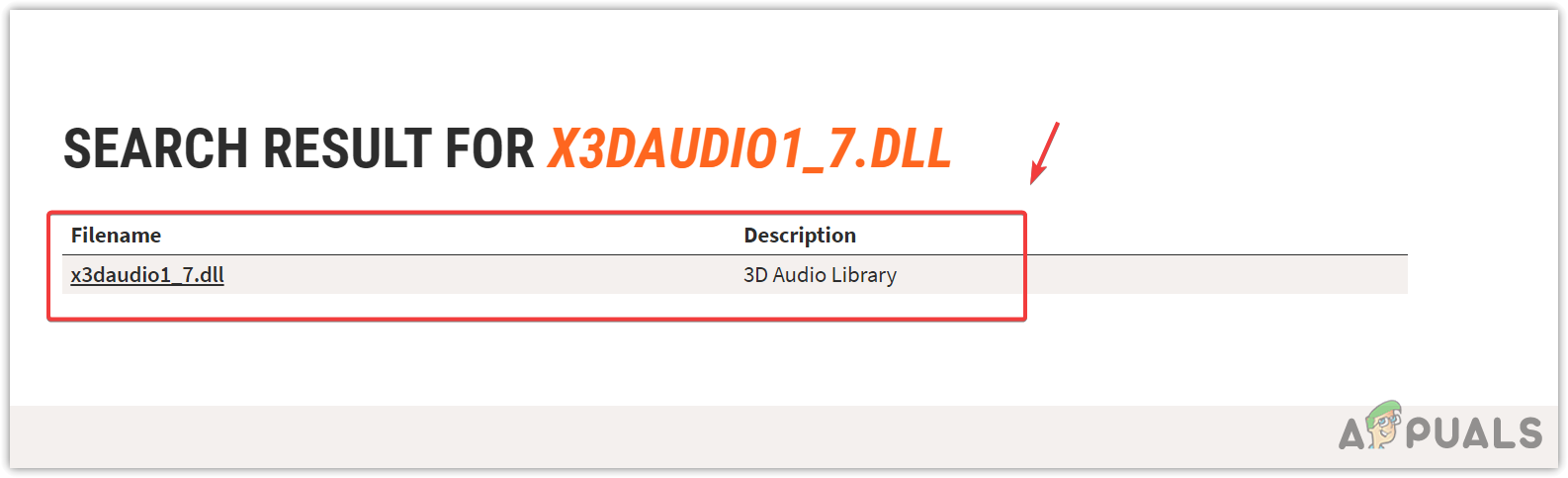
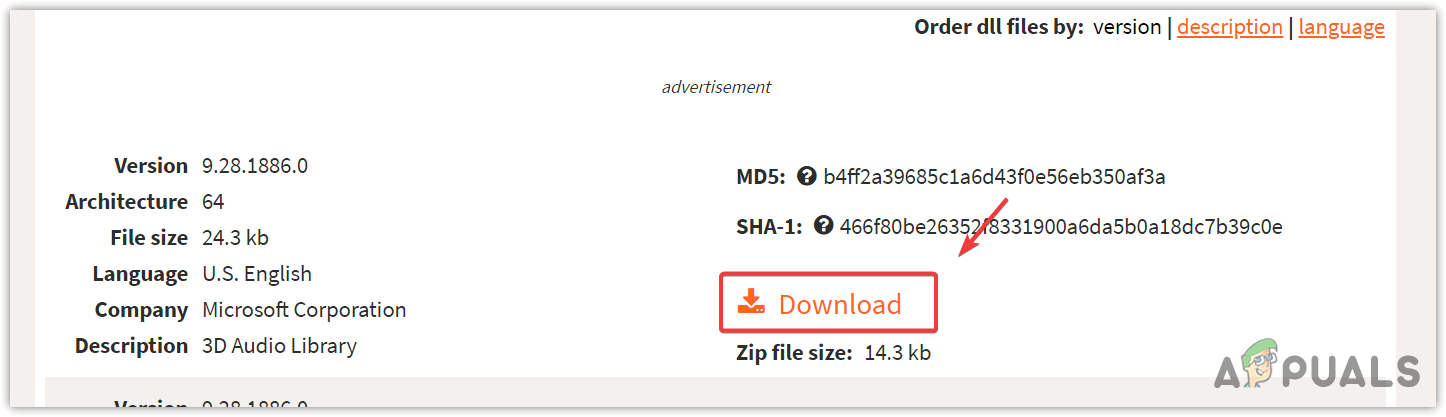
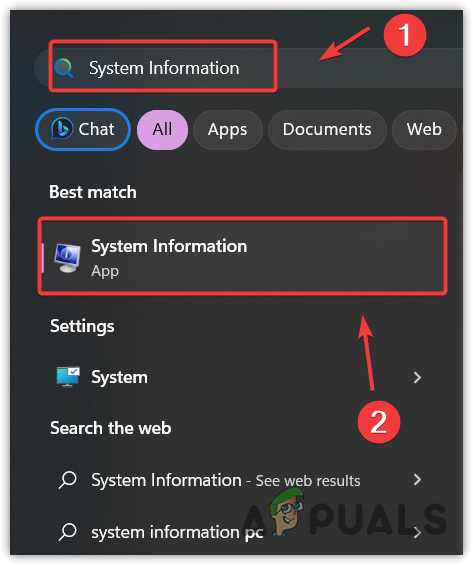
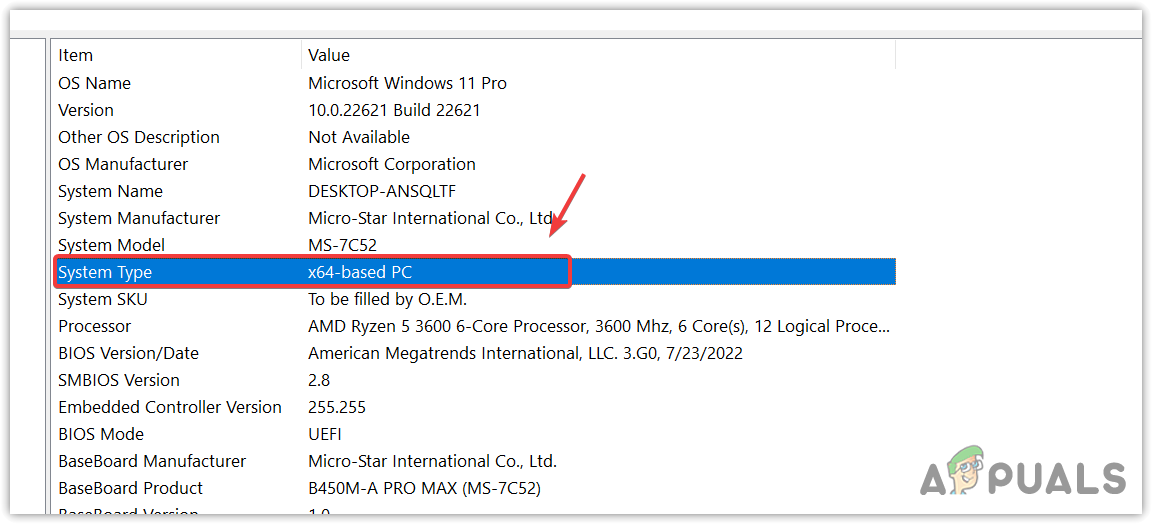
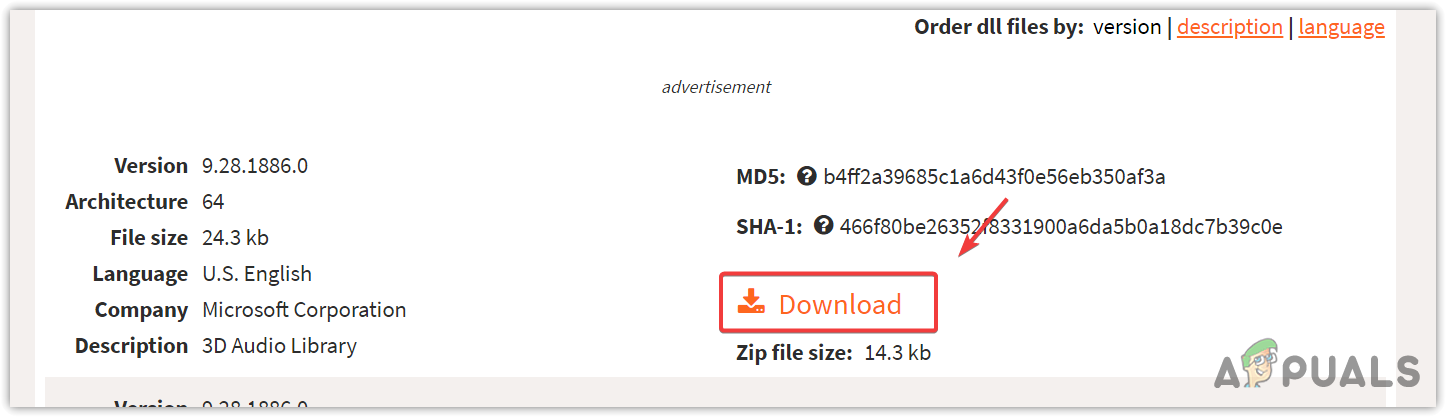
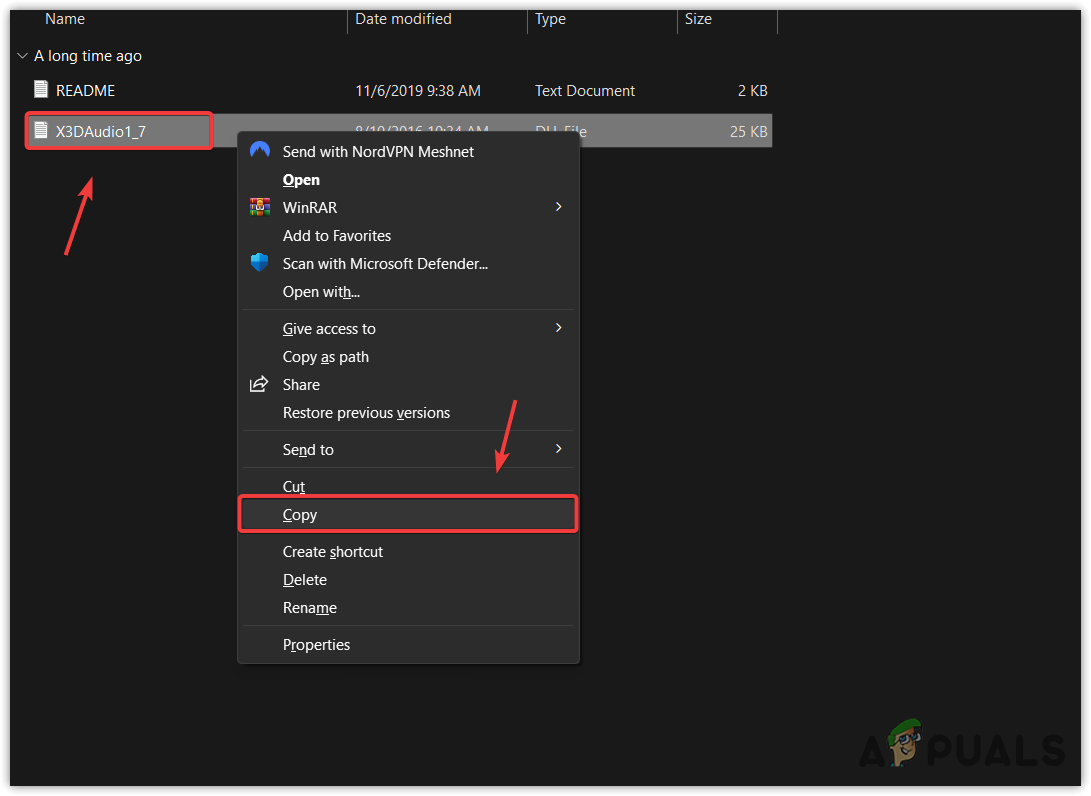
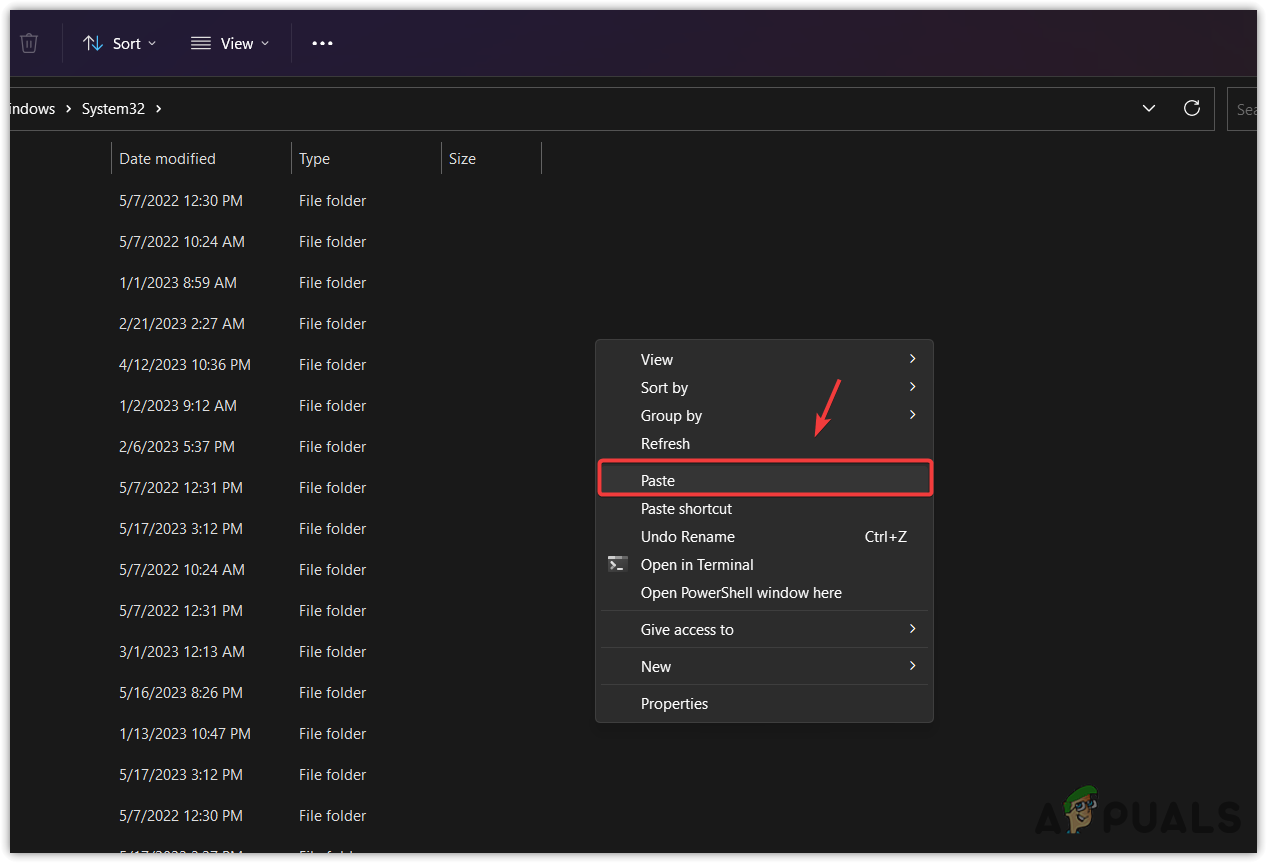
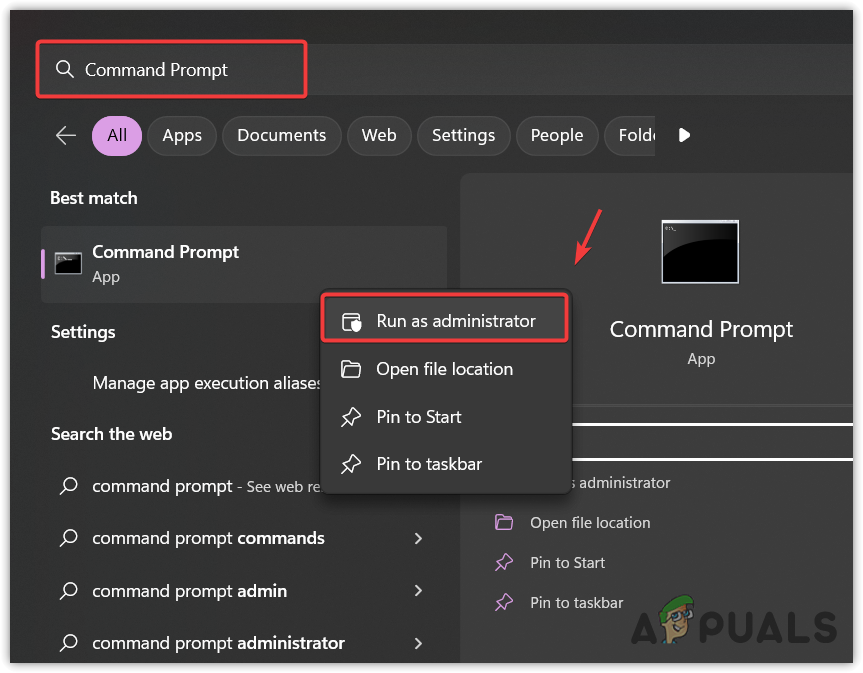

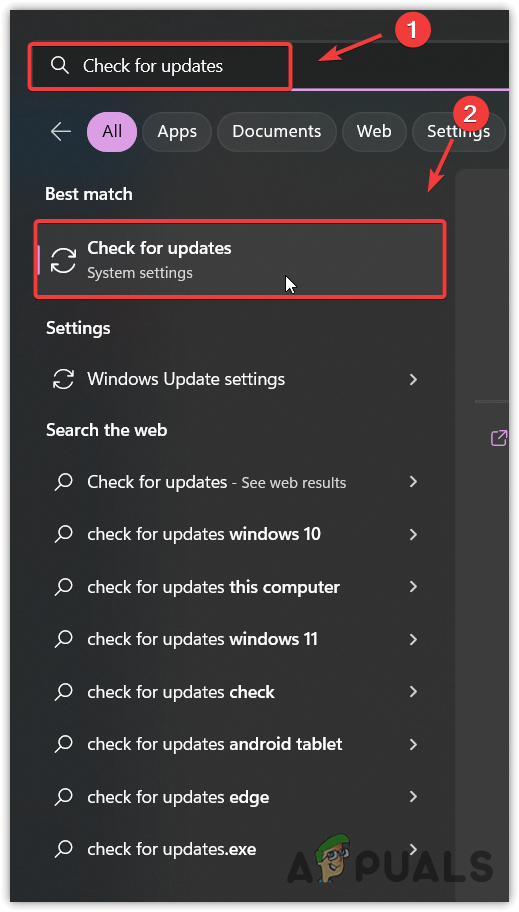
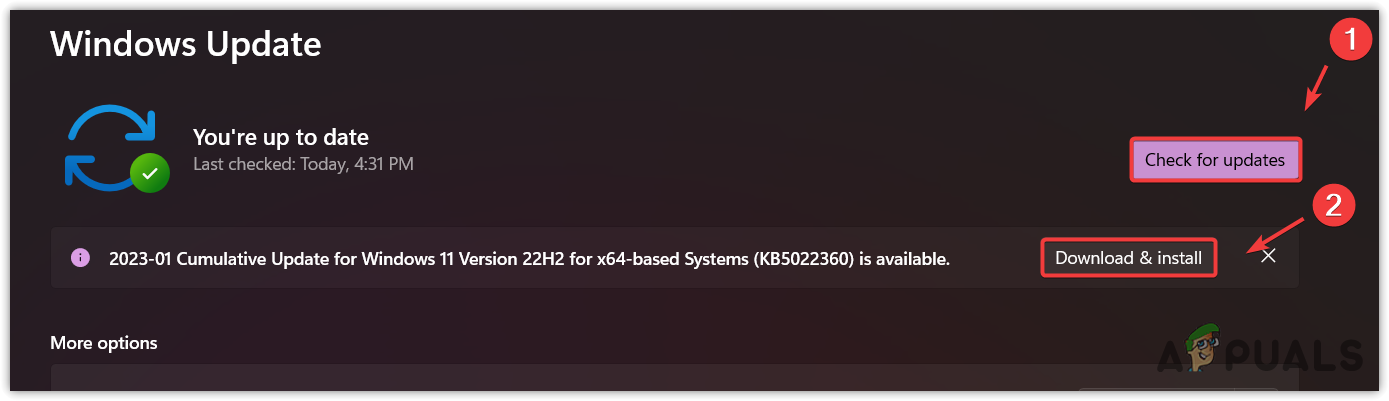
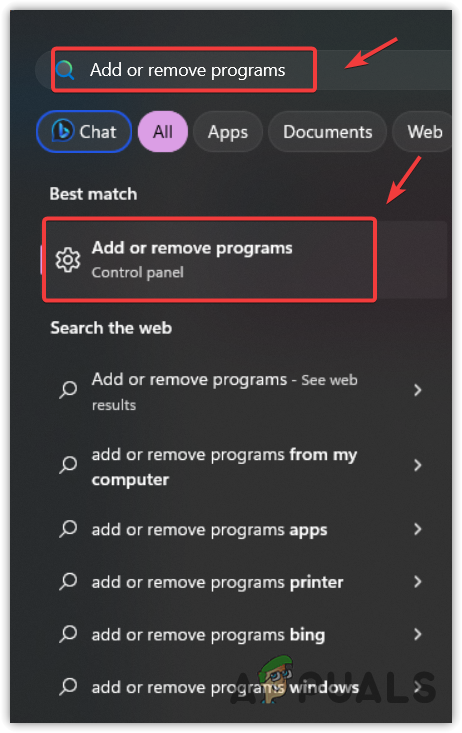
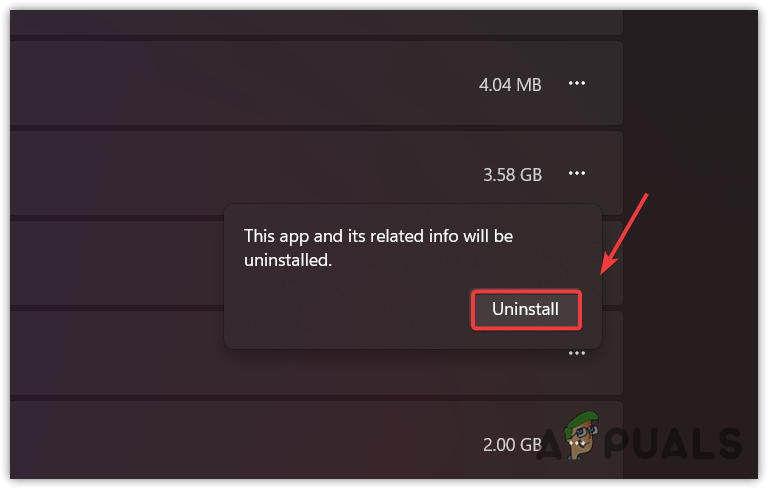

![[FIXED] Ошибка сети Wildstar: соединение закрыто](https://ddok.ru/wp-content/uploads/2023/04/The-Wildstar-Network-Error-Connection-Closed-768x432.jpg)



